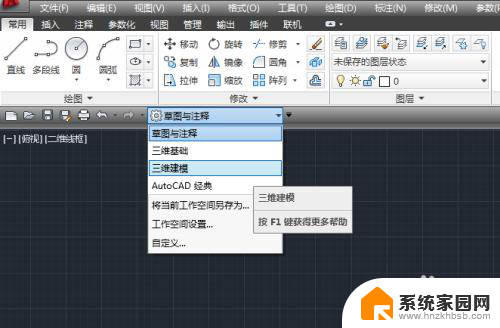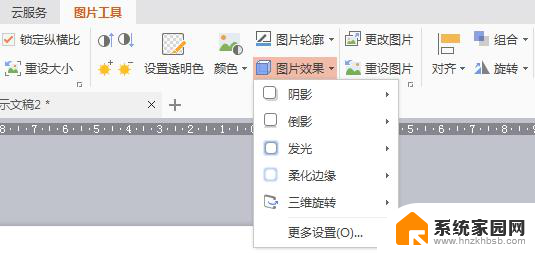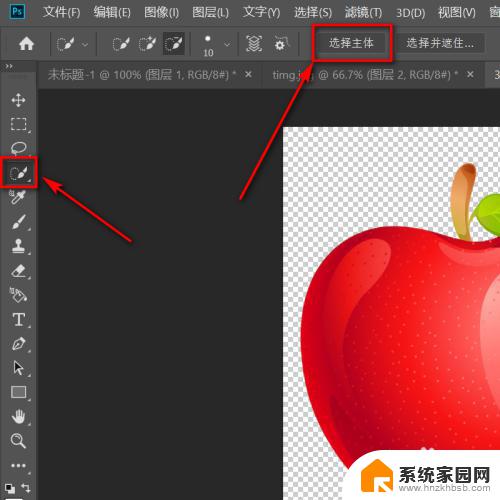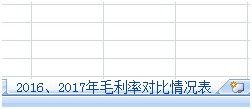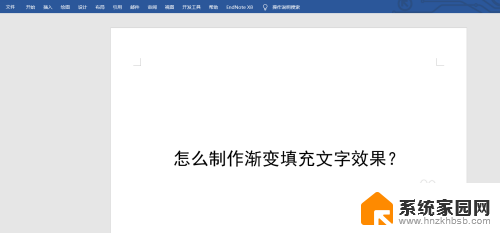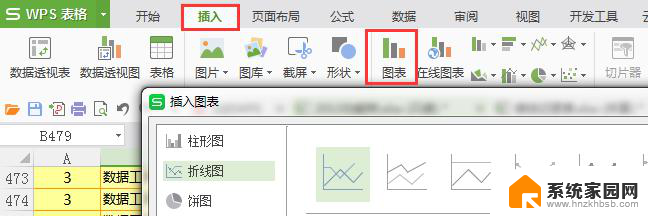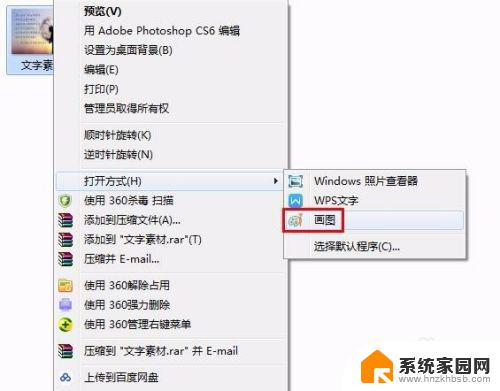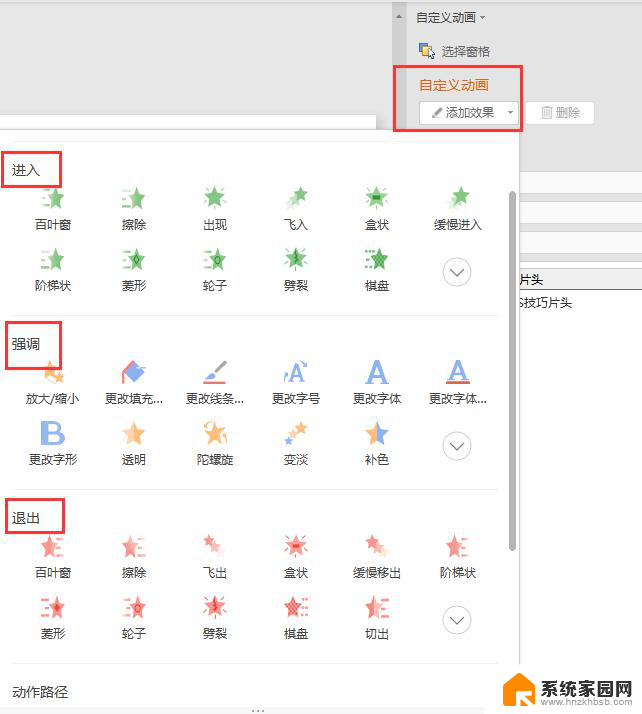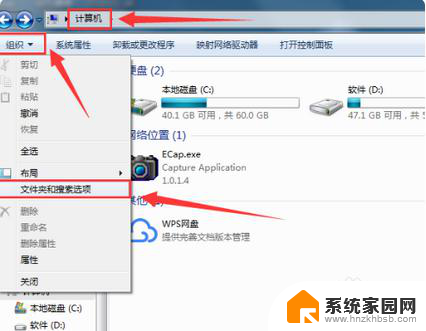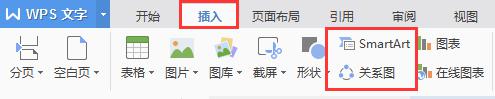visio立体图形怎么画? Visio软件如何制作立体效果图
在现代社会中图形表达是一种重要的沟通方式,而Visio软件作为一款专业的图形制作工具,具备了强大的功能和灵活的操作方式。其中制作立体效果图更是Visio软件的一大特色。通过Visio软件,我们可以轻松地绘制出各种立体图形,从简单的立方体到复杂的房屋模型,都可以通过Visio软件实现。Visio软件如何制作立体效果图呢?接下来我们将详细介绍Visio软件的使用方法,帮助大家轻松掌握制作立体效果图的技巧。
具体步骤:
1. 在计算机中,打开Visio软件,并选择【立体效果图】模板,如下图所示。
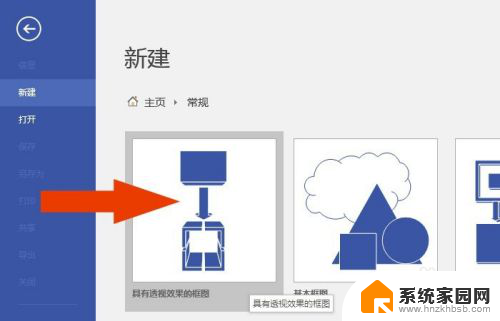
2. 接着,在【立体效果图】模板窗口中,鼠标左键单击【创建】按钮,如下图所示。
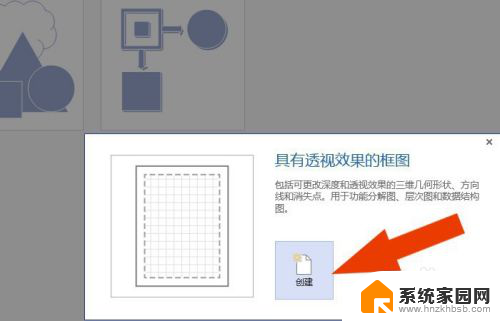
3. 然后,在立体效果图的模板窗口中。鼠标左键选择长方体,在画布中绘制出来,如下图所示。
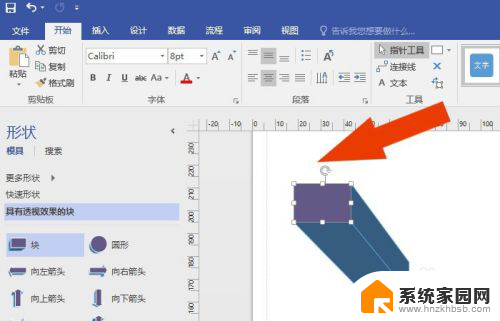
4. 接着,在立体效果图的图形列表中。鼠标左键选择圆柱体,在画布中绘制出来,如下图所示。
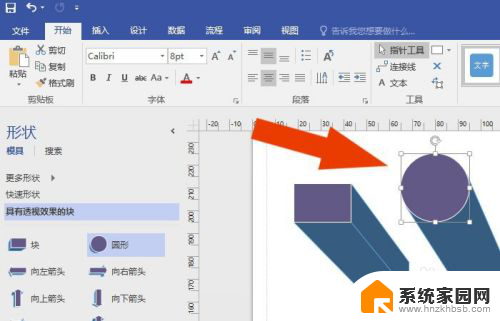
5. 然后,在立体效果图的图形列表中。鼠标左键选择梯形,在画布中绘制出来,如下图所示。
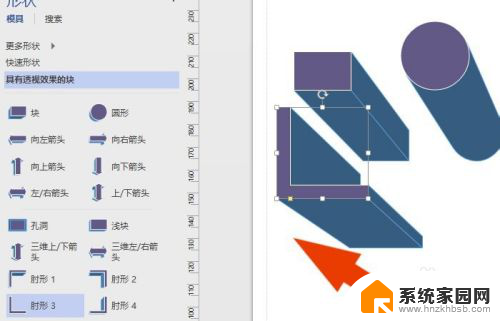
6. 最后,鼠标左键选择立体效果图的图形,并调整位置,如下图所示。单击保存按钮,通过这样的操作,就学会了在Visio软件中创建立体效果图了。
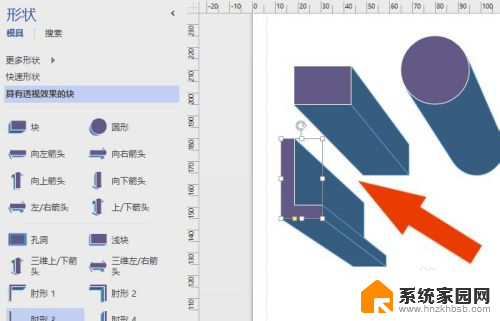
以上就是关于如何绘制visio立体图形的全部内容,如果有遇到相同情况的用户,可以按照小编提供的方法来解决。